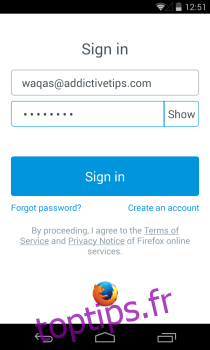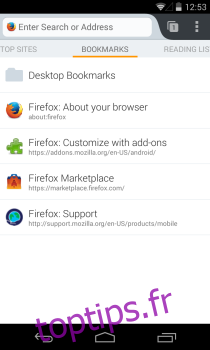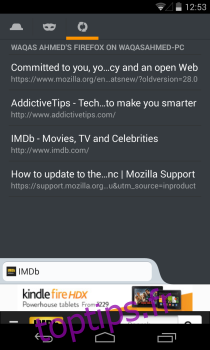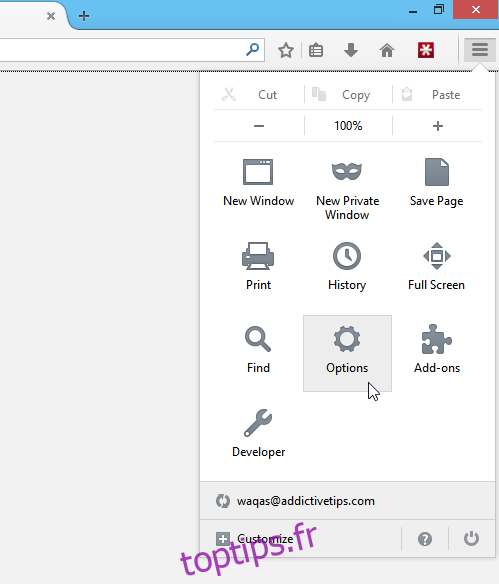Mozilla a enfin lancé Firefox 29, la dernière version du navigateur Web très populaire de la société, pour Windows, Mac, Linux et Android. Avec la version 29, Mozilla a lancé la nouvelle interface Australis empruntant largement à Google Chrome. Mais en plus de cela, Mozilla a également réorganisé la fonction de synchronisation du navigateur; la nouvelle fonctionnalité de synchronisation est meilleure que jamais et ne vous oblige pas à stocker le code d’autorisation généré automatiquement (comme dans les versions précédentes), mais plutôt toutes vos données sont maintenant synchronisées par e-mail et mot de passe via un compte Firefox. Dans ce guide, nous allons souligner la différence entre les nouvelles et anciennes méthodes de synchronisation, et vous montrer comment synchroniser les données entre le bureau et Android dans Firefox 29.
Table des matières
Quoi de neuf dans la synchronisation?
La fonctionnalité Firefox Sync, qui vous permet de charger les mêmes onglets, signets et autres données de navigation sur plusieurs plates-formes mobiles et de bureau, n’est pas un nouveau concept et elle existe depuis un certain temps maintenant. Avant la version 29, la fonction de synchronisation obligeait les utilisateurs à coupler des appareils qui devaient être liés entre eux via un code d’autorisation généré automatiquement. Mais dans la dernière version, la société a supprimé la méthode précédente et vous permet désormais de synchroniser les données directement par votre adresse e-mail et votre mot de passe. Ce processus vous permettra de restaurer rapidement vos données de navigation directement depuis les serveurs Firefox.
Configurer la synchronisation pour Firefox 29 – Bureau
La nouvelle fonctionnalité de synchronisation de Firefox 29 est assez simple à utiliser. Si vous avez déjà lié vos appareils, vous devrez d’abord les dissocier en suivant la méthode décrite ci-dessous. Ouvrez Firefox sur le bureau et cliquez sur le bouton «Menu» à droite, puis sur «Options».
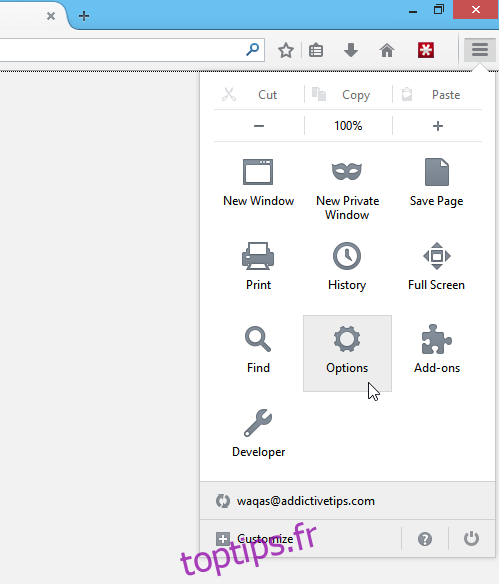
Accédez à l’onglet « Synchroniser » et cliquez sur « Dissocier cet appareil » situé au bas de cette fenêtre. Ces étapes ne sont nécessaires que si vous êtes déjà un utilisateur de comptes Firefox et que vous avez lié plusieurs appareils. Sinon, vous pouvez simplement ignorer ce processus.
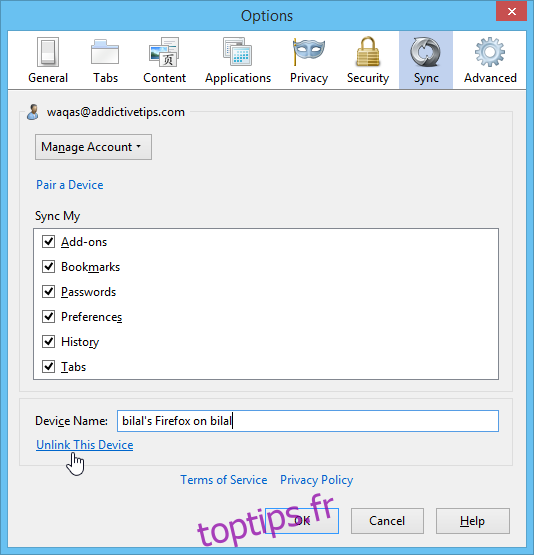
Si vous êtes nouveau sur les comptes Firefox, cliquez sur le bouton Menu, puis sur «Se connecter pour synchroniser» comme illustré dans la capture d’écran ci-dessous.
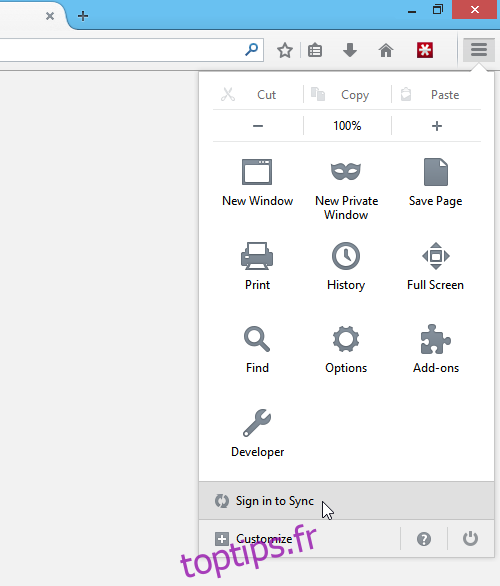
Cliquez maintenant sur «Commencer» dans la page suivante.
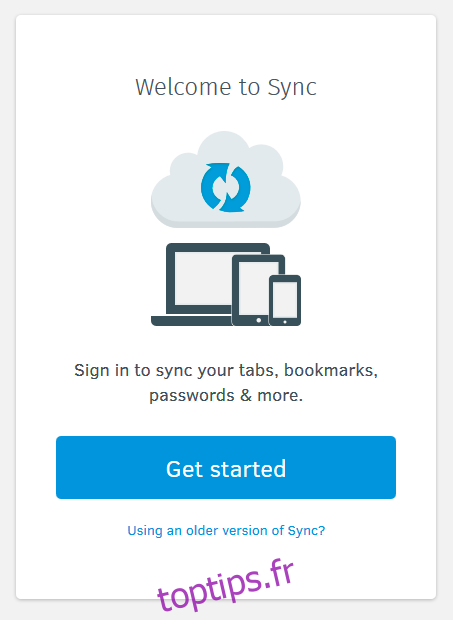
Les utilisateurs existants peuvent simplement se connecter en utilisant le même compte Firefox qu’ils utilisaient pour synchroniser avant Firefox 29. Si vous n’avez pas encore de compte, vous pouvez en créer un en cliquant sur «Créer un compte», puis en remplissant le formulaire d’inscription et en vérifiant votre compte via e-mail de confirmation.
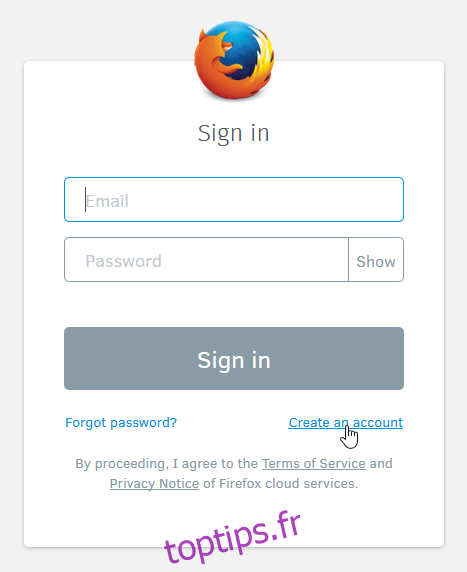
Lors de la connexion, Firefox commencera automatiquement à synchroniser les données pour vous. Et vous pouvez accéder à l’onglet Sync dans Options afin de sélectionner ce que vous souhaitez synchroniser.
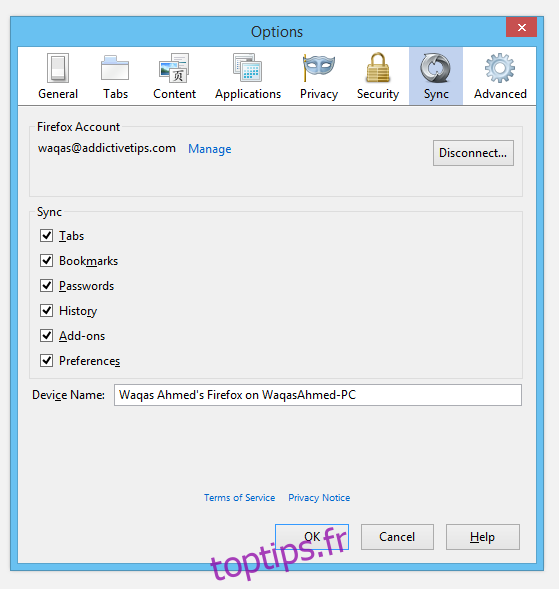
Configurer la synchronisation pour Firefox 29 – Mobile
Ensuite, ouvrez Firefox sur Android, accédez à l’écran Paramètres en appuyant sur le menu (soit en bas de l’écran ou dans le coin supérieur droit) et appuyez sur « Synchroniser » puis sur « Commencer ».
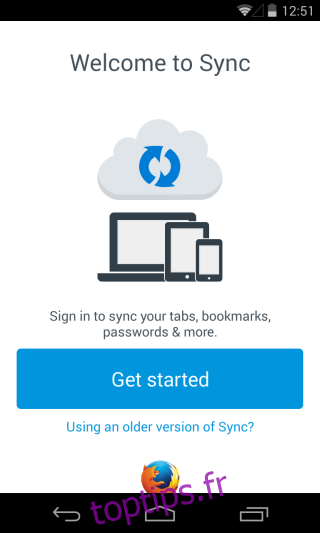

Maintenant, connectez-vous simplement à votre compte Firefox, et après vous être connecté, Firefox Sync commencera à mettre à jour les informations requises sur votre Android. Tous les onglets ouverts sur Firefox sur votre PC, par exemple, sont accessibles sur votre Android en vous dirigeant vers les onglets Sync. De même, tous vos signets sont également synchronisés sur les deux plates-formes.